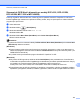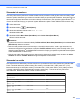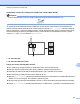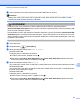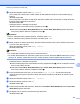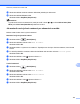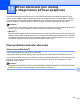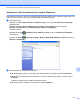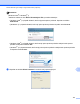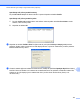Software User's Guide
Table Of Contents
- PŘÍRUČKA UŽIVATELE PROGRAMŮ
- Obsah
- Windows®
- 1 Tisk
- Použití ovladače tiskárny Brother
- Funkce
- Výběr správného typu papíru
- Současný tisk, skenování a faxování
- Vymazání dat z paměti
- Sledování stavu
- Nastavení ovladače tiskárny
- Přístup k nastavení ovladače tiskárny
- Záložka Základní
- Záložka Pokročilé
- Podpora
- Používání aplikace FaceFilter Studio od společnosti REALLUSION pro tisk fotografií
- 2 Skenování
- Skenování dokumentu pomocí ovladače TWAIN
- Skenování dokumentu pomocí ovladače WIA (Windows® XP/Windows Vista®/Windows® 7)
- Skenování dokumentu při použití ovladače WIA (uživatelé Windows Photo Gallery a Windows Fax a skenování)
- Používání aplikace ScanSoft™ PaperPort™11SE s OCR značky NUANCE™ (Není k dispozici pro modely DCP‑J1 ...
- Zobrazení položek
- Organizace položek ve složkách
- Rychlé odkazy na jiné aplikace
- Aplikace ScanSoft™ PaperPort™11SE s funkcí OCR umožňuje převedení obrázku na text, který lze upravit
- Import položek z jiných aplikací
- Export položek do jiných formátů
- Odinstalování aplikace ScanSoft™ PaperPort™11SE s funkcí OCR
- 3 ControlCenter3
- 4 Vzdálená instalace (Není k dispozici pro modely DCP, MFC‑J220, MFC‑J265W, MFC‑J410 a MFC‑J415W)
- 5 Program Brother PC‑FAX (pouze modely MFC)
- 6 PhotoCapture Center™
- 7 Nastavení brány firewall (pouze pro síťové uživatele)
- 1 Tisk
- Apple Macintosh
- 8 Tisk a faxování
- 9 Skenování
- 10 ControlCenter2
- 11 Vzdálená instalace a PhotoCapture Center™
- Používání tlačítka Scan (Sken)
- Rejstřík
- brother CZE
Skenování prostřednictvím kabelu USB
187
12
a Vložte paměťovou kartu nebo paměťovou jednotku USB Flash do zařízení.
Poznámka
Modely DCP-J125, DCP-J315W, DCP-J515W, MFC-J220, MFC-J265W, MFC-J410 a MFC-J415W
nepodporují použití paměťové jednotky USB Flash.
UPOZORNĚNÍ
Paměťovou kartu nebo paměťovou jednotku USB Flash NEVYJÍMEJTE, pokud bliká tlačítko
PHOTO CAPTURE (Fotocapture). Mohlo by dojít k poškození paměťové karty, paměťové jednotky USB
Flash nebo dat uložených na kartě.
Pokud paměťovou kartu nebo paměťovou jednotku USB Flash vyjmete, když tlačítko PHOTO CAPTURE
(Fotocapture) bliká, je třeba počítač ihned restartovat. Teprve pak budete moci do zařízení znovu vložit
stejnou paměťovou kartu nebo paměťovou jednotku USB Flash. Pokud počítač nerestartujete, může dojít
k poškození dat na médiu.
b Vložte dokument.
c Stiskněte tlačítko (SCAN (Sken)).
d Stisknutím tlačítka a nebo b zvolte Sken do media.
Stiskněte tlačítko OK.
Postupujte jedním z následujících způsobů:
Chcete-li změnit kvalitu, přejděte na krok e.
Stisknutím tlačítka Mono Start (Start Mono) nebo Colour Start (Start Barva) spusťte skenování
beze změny dalších nastavení. Přejděte ke kroku h.
e Stisknutím tlačítka a nebo b zvolte Kvalita.
(Pro modely DCP-J515W, DCP-J715W a MFC-J615W) Stisknutím d nebo c zvolte požadovanou kvalitu.
Stiskněte tlačítko OK.
(Pro modely DCP-J125, DCP-J315W, MFC-J220, MFC-J265W, MFC-J410 a MFC-J415W) Stisknutím
a nebo b zvolte požadovanou kvalitu.
Stiskněte tlačítko OK.
Postupujte jedním z následujících způsobů:
Pokud chcete změnit typ souboru, přejděte na krok f.
Stisknutím tlačítka Mono Start (Start Mono) nebo Colour Start (Start Barva) spusťte skenování
beze změny dalších nastavení. Přejděte ke kroku h.